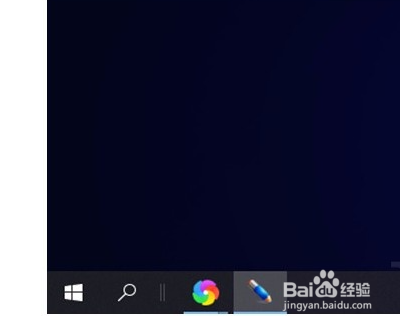1、 1.首先在键盘上点击“win+x”快捷键,界面上就会出现一个下拉列表,我们在下拉列表中选择“设置”选项。

2、 2.然后界面上就会出现一个设置页面,我们在页面上找到“个性化”选项,点击它即可进行下一步操作。
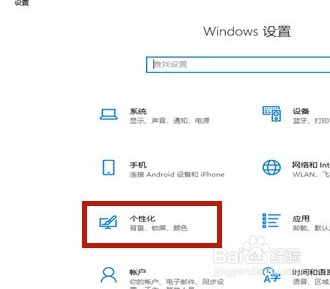
3、 3.接着就会进入到个性化页面,我们在页面左侧找到“任务栏”选项,点击该选项,界面上就会出现相应的操作选项。
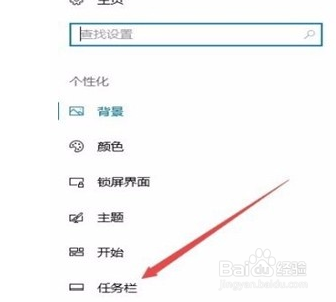
4、 4.接下来就可以在界面上找到“在桌面模式下自动隐藏任务栏”选项,该选项下方有一个开关按钮,我们点击该按钮将其关闭。

5、 5.完成以上所有步骤后,我们就成功将隐藏的任务栏调出来了,如下图所示,大家可以作为参考。